Maison >Tutoriel logiciel >Logiciel >Comment ajuster avec précision la taille des formes insérées dans WPS2019 Vous apprendrez après avoir lu ceci.
Comment ajuster avec précision la taille des formes insérées dans WPS2019 Vous apprendrez après avoir lu ceci.
- WBOYWBOYWBOYWBOYWBOYWBOYWBOYWBOYWBOYWBOYWBOYWBOYWBavant
- 2024-02-11 09:09:071257parcourir
L'éditeur php Strawberry vous aidera à acquérir facilement les compétences nécessaires pour ajuster avec précision la taille de la forme insérée dans WPS2019. Lorsque vous utilisez WPS2019 pour créer des documents ou des diapositives, l'insertion de formes est l'une des opérations courantes. Cependant, nous devons parfois apporter des ajustements précis à la forme insérée pour répondre à nos besoins. Cet article vous apprendra comment accomplir facilement cette tâche dans WPS2019, rendant vos documents ou diapositives plus professionnels et plus beaux. Suivez les étapes de l'éditeur et vous deviendrez facilement un maître du WPS2019 !
Étapes de la méthode :
1. Ouvrez WPS2019, créez un nouveau fichier, cliquez sur Insérer - Forme

2 Cliquez sur l'onglet Insérer, sélectionnez l'un des rectangles arrondis, faites-le glisser pour dessiner, puis sélectionnez n'importe quel bord à définir. glisser. Peut être redimensionné en déplaçant.
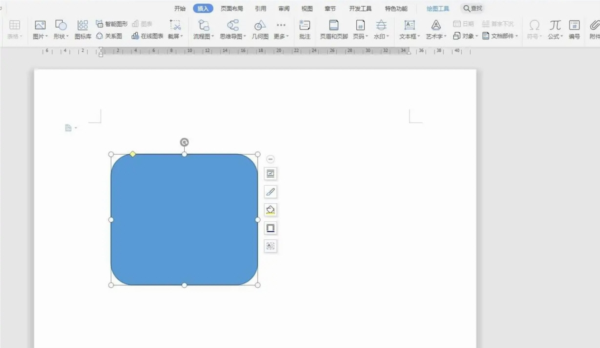
3. Après avoir cliqué sur le graphique, une option d'outil de dessin apparaîtra sur l'onglet, et il y a un paramètre de largeur et de hauteur sur le côté droit du ruban.
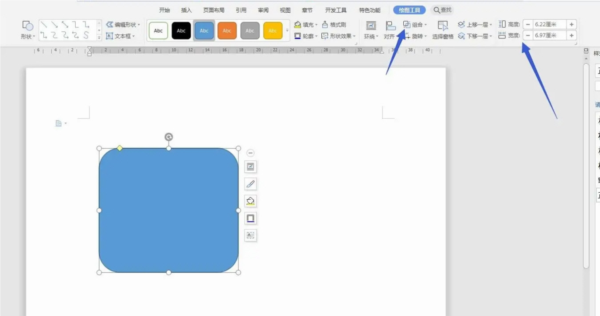
4. On peut saisir directement les valeursdans la largeur et la hauteur. Par exemple, j'ai mis 10 et 5, cliquez sur OK pour voir l'effet.
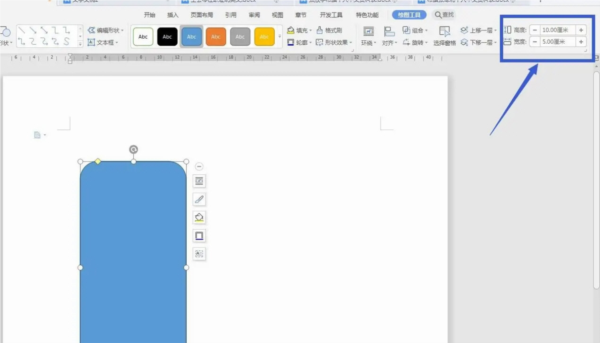
5. Sélectionnez la forme, puis cliquez avec le bouton droit de la souris pour trouver d'autres options de mise en page et ouvrir un panneau de paramètres.
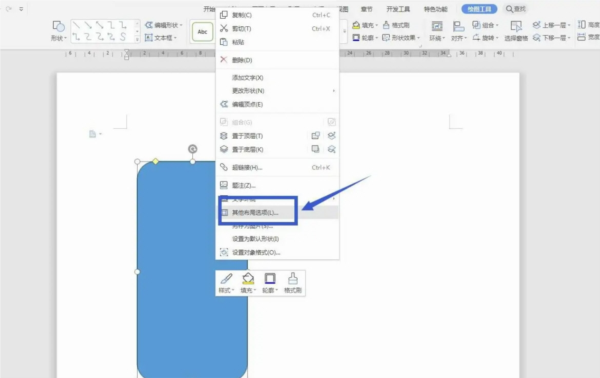
6. Sélectionnez l'élément de taille dans le panneau ouvert, puis vous pouvez également définir la largeur, la hauteur et l'unité ici.
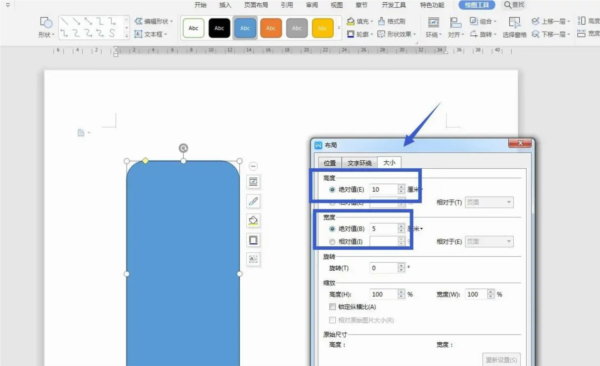
7. Nous pouvons sélectionner le graphique, puis maintenir la touche MAJ enfoncée et faire glisser l'un des points avec la souris pour le redimensionner proportionnellement.
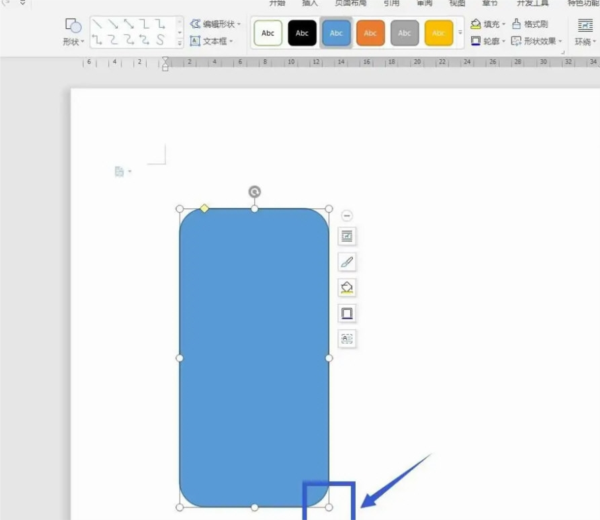
Ce qui précède est le contenu détaillé de. pour plus d'informations, suivez d'autres articles connexes sur le site Web de PHP en chinois!
Articles Liés
Voir plus- Comment afficher les jeux cachés sur Steam
- Comment utiliser un logiciel approprié pour ouvrir les fichiers dll sur un ordinateur win10 ?
- Comment définir le mot de passe du compte enregistré et afficher le mot de passe du compte utilisateur enregistré dans le navigateur 360
- Comment utiliser la CAO pour marquer toutes les dimensions en un seul clic
- Comment annuler le saut automatique vers le bord d'IE

